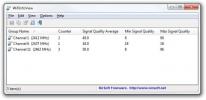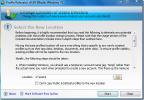Ako zmeniť konkrétnu plochu kurzora v systéme Windows 10
Je všeobecne známe, že v systéme Windows 10 môžete zmeniť kurzor. Nielen, že môžete nastaviť inú veľkosť a farbu kurzora, ale môžete tiež zmeniť vzhľad motívu. Témy normálne menia všetky stavy kurzora, t. J. Stav načítania, šípky ukazovateľa, posun tvár, atď., však môžete zmeniť konkrétnu plochu kurzora v systéme Windows 10 a zvyšok ponechať v pôvodnom stave sú. Tu je návod.
Vymeňte kurzorovú plochu
Nájdite kurzorovú plochu, ktorú chcete použiť. Môže byť súčasťou témy a môžete ju čiastočne použiť, alebo to môže byť samostatný obrázok, ktorý vytvoríte. Vytvorenie kurzora bohužiaľ nie je také jednoduché. Najlepším riešením je vyskúšať online aplikáciu, ktorá vám umožní nakresliť jednu. Zložitejší alebo dobre vyzerajúci kurzor bude vyžadovať určité zručnosti.
Pre tento príspevok použijeme tvár kurzora z Animovaný kurzor Metro X1 tému.

Otvorte Ovládací panel a prejdite na Hardvér a zvuk. Kliknite na položku Myš a zobrazí sa okno vlastností myši. Prejdite na kartu Ukazovateľ. Uvidíte zoznam všetkých rôznych stavov, ktorými prechádza kurzor a každý z nich bude sprevádzaný kurzorovou plochou, ktorá sa používa pre tento stav. Vyberte stav kurzora a kliknite na tlačidlo prezerania.
V okne, ktoré sa otvorí, vyberte tvár kurzora, ktorú chcete použiť. Keď sa téma Metro X1 extrahuje, zobrazí sa jednoducho každá tvár kurzora, ktorú má. Môžete si vybrať ten, ktorý chcete použiť, a kliknite na Použiť.
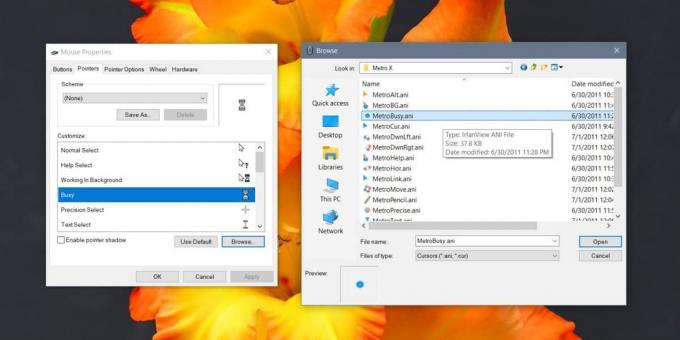
Ak chcete niekedy zmeniť kurzor späť na pôvodný stav, je to celkom jednoduché. Znova navštívte vlastnosti myši. Prejdite na kartu Ukazovateľ a vyberte kurzor, ktorý chcete obnoviť. Po výbere kliknite na tlačidlo „Použiť predvolené“ a kurzorová plocha sa vráti na predvolenú hodnotu nastavenú v systéme Windows 10.
Keď zmeníte konkrétnu plochu kurzora, nezabudnite ju nahradiť takou, ktorá je ľahko rozpoznateľná. Ak neviete určiť, pre čo je kurzor, t. J. Či je pripravený napísať text alebo či naznačuje, že systém je na pozadí zaneprázdnený, potom je to málo užitočné. Dobrá vec je, že je veľmi ľahké resetovať kurzor, ktorý nedokážete rozpoznať.
V tej istej poznámke, ak máte kurzorovú tému, ktorá sa vám páči, ale nie ste spokojní s jedným alebo dvoma z nich kurzorové plochy, ktoré má, môžete použiť ten istý trik a zameniť mätúcu kurzorovú plochu za tú, ktorá sa vám páči lepší.
Vyhľadanie
Posledné Príspevky
WifiInfoView: Zobrazenie a sledovanie bezdrôtových sietí okolo vás
NirSoft je známy tým, že vytvára užívateľsky prívetivé a minimalist...
Ako opraviť časovú os nefunguje na Windows 10
časová os je jednou z najočakávanejších aktualizácií systému Window...
Zmeniť / Presunúť predvolený adresár užívateľských profilov systému Windows 7
Ak budú mať užívateľské profily Windows v predvolenom umiestnení, p...